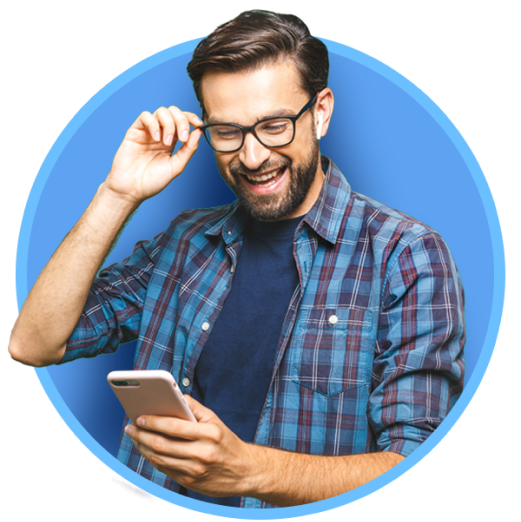FAQ – najczęściej zadawane pytania
Odpowiemy na każde Twoje pytanie
Tak, PanParagon to kompleksowa aplikacja zakupowa. Poza skanowaniem i przechowywaniem paragonów, w aplikacji możesz także:
- sprawdzać statystyki wydatków,
- przeglądać gazetki promocyjne,
- wyszukać najlepsze promocje w wyszukiwarce produktów,
- przechowywać karty lojalnościowe,
- tworzyć listy zakupowe,
- korzystać z kuponów rabatowych,
- ubezpieczać sprzęt elektroniczny.
Sprawdź czy nie włączyłeś filtrów w aplikacji, takich jak zakres dat lub cen. Upewnij się, że paragon nie został przeniesiony do archiwum (ikonka lejka w górnym prawym rogu aplikacji). Jeżeli wszystkie filtry są nieaktywne i nadal nie widzisz swoich paragonów, skontaktuj się z nami w tej sprawie wysyłając zgłoszenie z aplikacji (Menu -> 'Wyślj zgłoszenie).
Paragony są przechowywane na naszych serwerach. Dzięki temu, gdy zgubisz lub wymienisz telefon, będziesz mógł odzyskać swoje paragony. By było to możliwe, korzystaj z aplikacji po zalogowaniu poprzez konto Google lub Facebook. Dodatkowo możesz zaznaczyć w ustawieniach aby aplikacja tworzyła kopię lokalną zdjęć paragonów w galerii Twojego telefonu.
Jeśli posiadasz telefon z systemem Android, przejdź do ustawień aplikacji i umożliw tworzenie lokalnej kopii danych w telefonie (w galerii), a następnie z poziomu telefonu włącz synchronizację z chmurą.
Jeśli posiadasz telefon z systemem iOS, przejdź do ustawień telefonu i wybierz PanaParagona jako jedną z aplikacji, która może używać iCloud. Następnie przejdź do PanaParagona i w ustawieniach zaznacz opcję „Przechowuj zdjęcia paragonów w iCloud”.
By mieć pewność, że Twoje paragony zostaną zachowane, korzystaj z aplikacji po zalogowaniu kontem Facebook lub Google. Na nowym urządzeniu zaloguj się ponownie za pomocą tego samego konta – wtedy Twoje paragony zostaną przywrócone.
Paragony trafiają automatycznie do archiwum po upływie ich gwarancji. W celu wyświetlenia paragonów archiwalnych, zmień filtry klikając w ikonkę lejka (prawy górny róg ekranu aplikacji). Gdy opcję „Pokazuj” ustawisz w trybie: „Wygasłe”, aplikacja wyświetli archiwalne paragony.
Jeśli korzystasz z telefonu z Androidem sprawdź w ustawieniach aplikacji czy nie został zmieniony region na inny niż Polska (lewe boczne menu -> ustawienia -> następnie w sekcji personalizacja wybierz region: Polska.
Jeśli jesteś posiadaczem telefonu z iOS region sprawdzisz i edytujesz z poziomu ustawień telefonu, a nie z poziomu aplikacji.
Język aplikacji dostosowany jest do języka systemu operacyjnego w telefonie. Nie ma możliwości jego zmiany z poziomu aplikacji.
Tak, w PanuParagonie można dodawać własne kategorie. Aby je utworzyć, podczas dodawania lub edycji paragonu kliknij znak „+” w polu “Moje kategorie” i wpisz nazwę kategorii, którą chcesz utworzyć. Nazwy Twoich kategorii mogą zawierać litery, cyfry, znaki specjalne oraz emotikony.
Jeśli wcześniej korzystałeś/łaś z hastagów, zostaną one automatycznie zamienione na własne kategorie.
Więcej na temat własnych kategorii przeczytasz w tym wpisie.
Aby usunąć własną kategorię należy wejść w zakładkę ustawienia->edytuj kategorie własne.
Aby sprawdzić statystyki własnych kategorii, przejdź do zakładki “Statystyki”. Następnie kliknij w ikonę symbolizującą koszulkę (widoczną w prawym, górnym rogu).
Statystyki wydatków oznaczonych własnymi kategoriami są dostępne po postawieniu dowolnej kawy. O tym, jak to zrobić, przeczytasz w tym artykule.
Po postawieniu dowolnej kawy, otrzymasz dostęp do dodatkowych funkcjonalności. Dzięki temu będziesz mieć możliwość:
- pobrania statystyk swoich wydatków jako plik CSV, który otworzysz w Excelu,
- sprawdzenia statystyk wydatków oznaczonych własnymi kategoriami.
Dostęp do statystyk jest natychmiastowy. Nie wysyłamy kodu aktywacyjnego. Należy odświeżyć aplikację lub wylogować się i zalogować, a dostęp do statystyk będzie możliwy.
Dziękujemy, że chcesz nas wesprzeć! Płatność za kawę musi odbyć się poprzez Google Play lub App Store. Jeśli dostępne tam metody płatności nie są dla Ciebie odpowiednie, możesz skorzystać z kart podarunkowych Google Play lub App Store. Więcej na ich temat dowiesz się z poniższych stron:
Aplikacja PanParagon współpracuje z towarzystwem ubezpieczeniowym WARTA. Za pomocą aplikacji możesz wykupić ubezpieczenie od awarii i/lub przypadkowego uszkodzenia sprzętu z kategorii Elektronika, na bardzo korzystnych warunkach. Instrukcję ubezpieczania znajdziesz na naszej stronie www.panparagon.pl w sekcji „Ubezpiecz sprzęt”
OWU oraz kartę produktu znajdziesz podczas ubezpieczania sprzętu na jednym z pierwszych ekranów w aplikacji.
Dodatkowo OWU/karta produktu/RODO jest dostępne na naszej stronie pod adresem: https://panparagon.pl/wp-content/uploads/2020/02/OWU.pdf
Aby ubezpieczyć np. dwa sprzęty, należy dodać ponownie drugi raz ten sam paragon/fakturę do aplikacji. Podczas procesu ubezpieczania wybierz odpowiednią grupę sprzętową, producenta i cenę ubezpieczanego sprzętu. Na podstawie wartości sprzętu zostanie wyliczona składka. Pamiętaj, że masz tylko 7 dni od zakupu sprzętu na ubezpieczenie go od najpoważniejszych uszkodzeń i kradzieży. Po tym czasie będziesz mógł ubezpieczyć sprzęty tylko od awarii.
Ta sama instrukcja dotyczy również pojedynczych kart lojalnościowych oraz list zakupowych.
Osoba, która ma mieć podgląd do wybranego przez Ciebie paragonu musi być zalogowana na swoje konto w aplikacji PanParagon.
Następnie abyś mógł udostępnić paragon:
- Wejdź w zakładkę PARAGONY → wybierz ten konkretny, który chcesz udostępnić
- W prawym górnym rogu znajduje się ikona udostępnienia (obok symbolu drukarki) → kliknij w ikonę → udostępnij paragon
- Wpisz adres mailowy na jaki osoba, której chcesz udostępnić paragon loguje się do aplikacji.
- Osoba, której chcesz udostępnić paragon otrzyma maila z prośbą o potwierdzenie. Po jego zaakceptowaniu uzyska wgląd do udostępnionego przez Ciebie paragonu.
Aby współdzielić całe konto, użytkownik, któremu chcesz je udostępnić musi być zalogowany na swoje konto w aplikacji PanParagon. Następnie:
- Rozwiń boczne menu→centrum udostępnienia
- W pustym polu wpisz adres mailowy użytkownika, któremu chcesz udostępnić konto→ wyślij.
- Użytkownik otrzyma na maila potwierdzenie udostępnienia konta, które powinien zatwierdzić. Może również wpisać kod akceptacji widoczny w aplikacji użytkownika udostępniającego konto.
Aplikacja jest całkowicie darmowa. Istnieje opcja dobrowolnego wsparcia jej twórców. Za korzystanie z aplikacji, możesz podziękować stawiając nam kawę (Menu → opcja „wesprzyj nas”). Dzięki temu uzyskasz dostęp do dodatkowych funkcjonalności.
Tak, do aplikacji można zalogować się dowolnym kontem.
Jeśli chcesz usunąć konto, zaloguj się do aplikacji i postępuj zgodnie z poniższą instrukcją:
-Android: Burger Menu -> Ustawienia -> na dole ekranu jest przycisk „Usuwanie konta”.
-iOS: Dolna belka „Więcej” -> Ustawienia -> na dole ekran jest przycisk „Usuń konto”.
Wyślij nam zgłoszenie z aplikacji (Menu -> „Wyślij zgłoszenie”) z informacją jakiej waluty brakuje. Zostanie ona dodana w następnej wersji aplikacji.
Do reklamacji lub zwrotu nie potrzebujesz oryginału paragonu. Wystarczy jego kopia – w tym przypadku zdjęcie dostępne w aplikacji PanParagon. Jeśli jednak sprzedawca zażąda paragonu w formie papierowej, możesz go z łatwością wydrukować. Więcej informacji znajdziesz w opinii prawnej dostępnej na naszej stronie pod adresem: https://panparagon.pl/wp-content/uploads/2020/02/opiniaPrawna.pdf
Jeśli jest taka możliwość najlepszym rozwiązanie jest wysłanie zgłoszenia bezpośrednio z poziomu aplikacji (boczne menu->wyślij zgłoszenie) – ułatwi to znacząco weryfikację konta. Jeśli np. aplikacja nie otwiera się prosimy o wiadomość na adres hello@panparagon.pl najlepiej aby była ona wysłana z konta email, które jest używane do logowania w aplikacji.
Po wprowadzeniu nowej funkcji (rozdzielania pozycji z paragonu) statystyki liczone są na podstawie każdej pozycji z paragonu, nie jak do tej pory sumy całego paragonu. Jeśli jedna z pozycji zostanie źle zaczytana wówczas całe statystyki są błędne. Należy przejrzeć paragony w celu weryfikacji poszczególnych pozycji. Ręczna edycja rozwiąże problem.
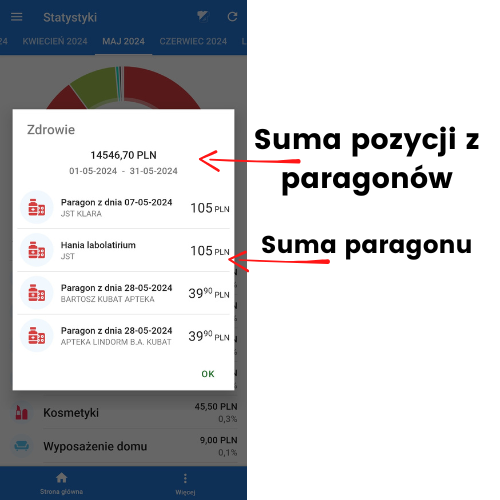
Klikamy w paragon, następnie porównujemy czy kwoty produktów (zaznaczone czerwonym kółkiem) zgadzają się z kwotami z paragonu. Poniżej przykład paragonu z apteki, na którym mamy 3 wersy do każdego produktu, OCR może omyłkowo zaczytać wers z identyfikatorem co spowoduje znaczące różnice w statystykach. Klikamy w błędną pozycję , wyświetli się okno edycji następnie wpisujemy własciwą kwotę i potwierdzamy przyciskiem ZAPISZ.
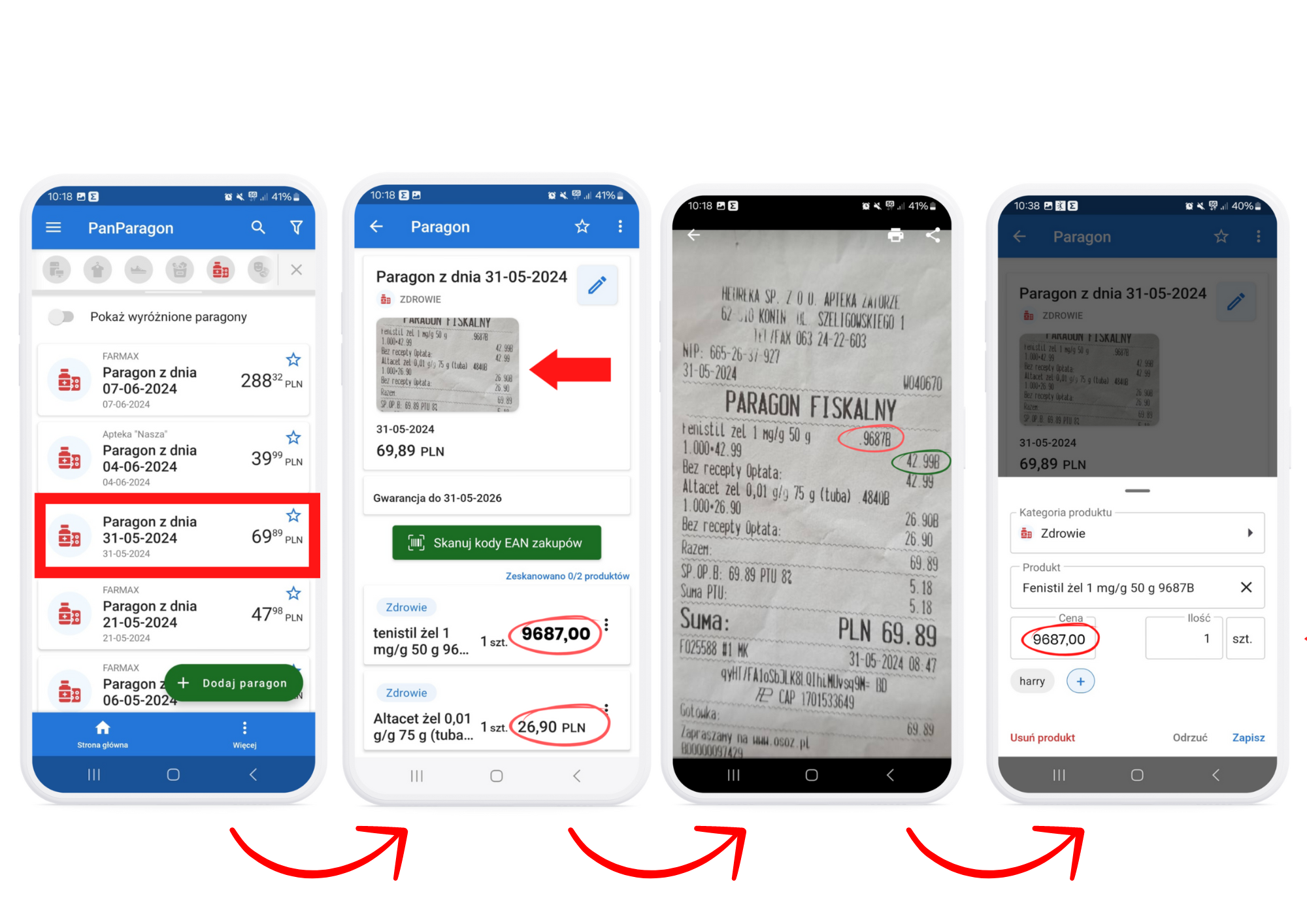
Potrzebujesz więcej informacji?
Napisz do nas!